REPARAT: Emisiunea TV Netflix nu se încarcă sau nu se afișează
Miscelaneu / / March 10, 2022
Utilizatorii au raportat că emisiunea Netflix TV nu se încarcă sau nu este afișată pe ecran. Utilizatorii au împărtășit informații despre problemele de vizualizare Netflix pe computerele Android, iOS și Windows. Compania a optimizat aplicațiile dedicate pentru software-ul Android și iOS. Utilizatorii de desktop pot viziona emisiuni TV din browser și ar putea exista o problemă cu browserul.

Conținutul paginii
-
De ce Netflix afișează un ecran gol?
- REPARAT: Emisiunea TV Netflix nu se încarcă sau nu se afișează
- Reporniți dispozitivul
- Limitări de cont
- Confirmați starea serverului Netflix
- Dezactivați focalizarea pe dispozitivul iOS
- Eliminați limitele aplicațiilor din dispozitivul iOS
- Descărcați aplicația Netflix pe dispozitivul iOS
- Ștergeți datele Netflix de pe dispozitivul Android
- Reinstalați Netflix pe dispozitivul Android
- Concluzie
De ce Netflix afișează un ecran gol?
Netflix este un serviciu premium și trebuie să plătești un abonament lunar sau anual. Există multe motive în spatele problemelor de vizionare a conținutului video pe dispozitivul dvs. Permiteți-mi să vă ofer motive întemeiate, pentru a nu fi frustrat de serviciu.
Limitări ale dispozitivului:
Serviciile pe bază de abonament au adăugat mai multe dispozitive ca caracteristică. Utilizatorii se pot conecta la un cont pe mai multe dispozitive, dar există o limitare în plan. Nu puteți viziona o emisiune TV pe dispozitivul principal în timp ce unul dintre colegii tăi vizionează pe alt dispozitiv. Trebuie să actualizați planul Netflix sau să vă deconectați de la aplicație pe alt dispozitiv.
Probleme de browser:
Peste 30% dintre utilizatori urmăresc conținut pe populara platformă de streaming. Ar putea fi surprinzător, dar utilizatorii consumă conținut de la locul de muncă. Profesioniștii care lucrează consumă conținut la locul de muncă pe o mașină Windows sau macOS.
Netflix nu a lansat un program dedicat pentru computerele Windows și Mac, deoarece browserele au codificatoare avansate de redare. Am acoperit un tutorial despre Problemă de pâlpâire a ecranului Netflix, și puteți rezolva problema legată de browserul desktop.
Întreruperea rețelei:
Serviciul de streaming necesită o conexiune la internet neîntreruptă. Pierderea pachetelor sau întreruperea rețelei poate opri redarea de la descărcarea pachetelor de pe servere. Trebuie să descoperim problema cu Wi-Fi, conexiunea LAN sau datele mobile.
Reclame
Timp de nefuncţionare a serverului:
Da, Netflix plătește 9,6 USD pe lună (statistici 2019) către Amazon pentru găzduirea serverului pe platforma AWS. Compania schimbă platforma pe Google Cloud Services, astfel încât să nu plătească niciun ban concurentului. Netflix ar putea avea un timp de nefuncționare a serverului, dar nimeni nu poate promite timp de funcționare 100%.
Bug software:
Reclame
Niciun software din lume nu este invincibil și nu are erori, erori sau probleme. Puteți numi orice companie de software importantă din lume și are tot capitalul, echipa și tehnologia, dar nu este posibil să furnizeze software 100% stabil. Trebuie să căutăm vinovatul în aplicația, sistemul de operare și codificatorul Netflix.
Aplicație neacceptată:
Aplicațiile Windows 11 și Android au devenit populare în întreaga lume. MS Store are Netflix listat pe platformă și este o aplicație Amazon Fire TV. Mulți utilizatori plătitori au instalat aplicația Fire TV pe computerul Windows 11 și s-au plâns de problemele de redare. Dezinstalați aplicația neacceptată din
Mașină Windows pentru că au optimizat aplicația pentru Fire TV de la Amazon.
REPARAT: Emisiunea TV Netflix nu se încarcă sau nu se afișează
Dispozitivele Android și iOS sunt cele mai utilizate pentru a viziona emisiuni TV, filme și seriale web Netflix. Am acoperit soluții care rezolvă problemele de streaming Netflix pe smartphone-uri și tablete.
Reporniți dispozitivul
Sună isteric, nu?
Nu, vorbesc serios despre repornirea dispozitivelor Android și iOS. Smartphone-urile sau tabletele dvs. necesită timp de odihnă și trebuie să răcească componentele interne. Nu există nicio îndoială că producătorii au folosit componente de înaltă calitate pentru a rezista utilizării dumneavoastră. Dar, dezvoltatorii lucrează la optimizarea software-ului și nu este suficient.
Pe dispozitivul Android:

Pe dispozitivul iOS:
Puteți porni/opri un iPhone sau iPad fără un buton lateral funcțional. Permiteți-mi să vă arăt cum să opriți/porniți un iPhone cu un buton Sleep/Wake spart.
1. Deschideți aplicația „Setări” din ecranul de pornire.
2. Găsiți setările „General” și atingeți pentru a vedea mai multe.
3. Glisați în jos în jos.
4. Atingeți butonul „Închidere”.

5. Glisați cursorul în partea dreaptă și dispozitivul va fi oprit.

iPhone-ul tău va fi în stare de repaus pentru câteva minute dacă îi permiteți.
6. Încărcați iPhone sau iPad folosind un cablu fulger.
Dispozitivul dvs. iOS se va porni automat și va porni în ecranul de blocare. Oferă-ți dispozitivului iOS sau Android cinci timp de somn și va fi bine pentru o altă călătorie.
Limitări de cont
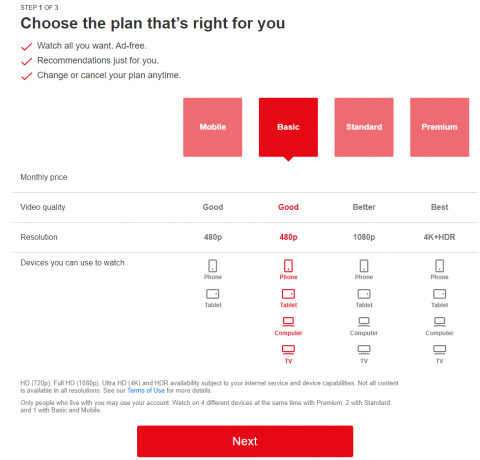
Deconectați-vă contul de pe alt dispozitiv și vizionați emisiunile TV pe numărul recomandat de dispozitive. Puteți contacta serviciul de asistență pentru clienți Netflix și să discutați cu ei despre planul dvs. și limitările acestuia.
Confirmați starea serverului Netflix
AWS oferă clienților servicii de stare a serverului în timp real, iar Netflix a afișat statisticile curente ale serverului pe site-ul oficial. Puteți utiliza orice browser de clasă desktop sau mobil pentru a vizita pagina web.
1. Deschide orice browser.
2. Du-te la Pagina de stare a serverului Netflix.
3. Este un semnal verde dacă starea spune „Netflix este activ” pe ecran.

Trebuie să stați bine pentru ca inginerii AWS să rezolve problema dacă aveți alte mesaje decât „Netflix is up” pe ecran.
Dezactivați focalizarea pe dispozitivul iOS
Dezvoltatorii interni Apple au dus funcția „Nu deranja” la nivelul următor. iOS 14 a venit cu funcția Focus și dezactivează multe funcții din dispozitiv, astfel încât să vă puteți concentra asupra sarcinii. Dezactivează Focus pe dispozitivul iOS și ar putea împiedica funcțiile de redare Netflix.
1. Glisați în sus de jos pentru a dezvălui Centrul de control.
2. Atingeți pictograma „Nu deranja” din Centrul de control.

3. Atinge pictograma „Nu deranja” sau orice ai activat mai devreme.

4. Focalizarea este dezactivată pe dispozitiv.

Închideți toate aplicațiile care rulează în fundal și relansați aplicația Netflix.
Eliminați limitele aplicațiilor din dispozitivul iOS
Apple a îmbunătățit controlul parental în software-ul mobil iOS, astfel încât compania poate încuraja părinții să predea un iPad studenților. Părinții tăi sau oricine are control asupra iPad-ului sau iPhone-ului poate limita numărul de timp de ecran în aplicație. Vă voi arăta cum să eliminați limitarea aplicației pe dispozitivul iOS, dar aveți nevoie de acces de administrator.
1. Atingeți pictograma „Setări”.
2. Deplasați degetul în jos. Deschideți „Ora ecranului” din listă.
3. Alegeți „Limite aplicației” din opțiuni.

4. Selectați aplicația sau Netflix clasificată în categoria „Divertisment”.

5. Atingeți „Ștergeți limita” sau puteți crește durata de utilizare atingând butonul „Editați lista”.

Dar, în schimb, am selectat „Șterge limită”.
6. Atingeți „Ștergeți limita” pentru a confirma acțiunea.

Ați eliminat cu succes serviciul de streaming din lista timpului de utilizare. Închideți aplicațiile de fundal și lansați aplicația Netflix pentru a transmite conținut pe ea.
Descărcați aplicația Netflix pe dispozitivul iOS
Echipa Netflix a dezvoltat o aplicație dedicată pentru dispozitivele iPhone și iPad. Aplicația dedicată poate avea erori sau setări incorecte. Ar trebui să descărcați aplicația de pe dispozitiv și să o reinstalați.
1. Atingeți pictograma „Setări”.
2. Deschideți „General” din setări.
3. Alegeți „Stocare iPhone” din opțiuni.

4. Glisați în jos și găsiți Netflix din listă.

5. Atingeți aplicația „Netflix”.

6. Atingeți „Offload App” din opțiuni.

7. Atingeți butonul „Descărcați aplicația”.

8. Lăsați software-ul iOS să elimine pachetele.

9. Accesați ecranul de pornire.

10. Atingeți pictograma Netflix.

11. Pachetele de aplicații sunt descărcate din App Store.

12. Lansați aplicația de pe ecranul de pornire.

Ați eliminat cu succes pachetele vechi și ați reinstalat pachetele fără a șterge aplicația în sine.
Ștergeți datele Netflix de pe dispozitivul Android
Este posibil ca telefonul dvs. Android să fi salvat deșeurile inutile ale aplicației în memoria internă. Android 12 sau versiunile anterioare permit utilizatorilor să arunce fișierele nedorite ale aplicației și să înceapă totul de la capăt. Permiteți-mi să vă arăt cum să ștergeți datele aplicației în cel mai recent software Android.
1. Atingeți pictograma „Setări”.
2. Alegeți „Aplicații” din setări.

3. Atingeți butonul „Vedeți toate cele 67 de aplicații”.
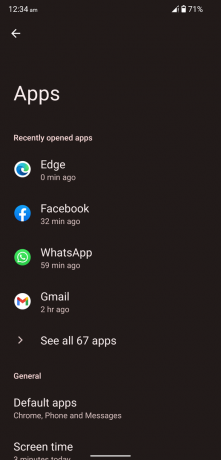
Numărul de aplicații instalate pe dispozitiv poate varia.
4. Găsiți aplicația „Netflix”.

5. Atingeți „Netflix” pentru a dezvălui mai multe setări.

6. Atingeți opțiunea „Stocare și cache”.

7. Atingeți butonul „Ștergeți memoria cache”.

Sistemul șterge memoria cache a aplicației instantaneu, fără confirmare.
8. Atingeți butonul „Ștergeți stocarea”.

9. Atingeți butonul „OK” pentru a confirma acțiunea.
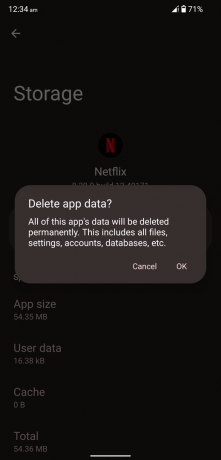
10. Ați șters datele aplicației de pe dispozitiv.

Furnizorul de servicii de streaming permite utilizatorilor să descarce conținutul în stocarea locală pentru o perioadă limitată. Ștergerea datelor aplicației va elimina conținutul offline din biblioteca locală. Trebuie să vă reconectați în cont, deoarece datele contului sunt șterse de pe dispozitiv.
Reinstalați Netflix pe dispozitivul Android
Aplicația Netflix poate conține erori sau erori și nu este ușor să scapi de ele. Ștergerea aplicației Netflix este cea mai rapidă modalitate de a scăpa de problemă. Puteți instala aplicația de streaming înapoi pe dispozitiv din Magazinul Play, dar veți pierde datele salvate pe dispozitivul Android.
Actualizați software-ul Android și iOS
Android 12 a devenit mai prost în ultimele luni și puteți găsi rapoarte de la utilizatori. iOS 15 a văzut unele erori în trecut, iar dezvoltatorii interni lucrează la patch-uri.
Actualizare software Android 12:

Actualizare software iOS 15:

Nu ar trebui să ezitați să luați în considerare instalarea noilor actualizări de software de la dezvoltatorii oficiali. Cu toate acestea, ar trebui să citiți știri online, recenzii video și feedback-ul utilizatorilor despre cele mai recente actualizări pentru Android 12 sau iOS 15. Recenziile video/scrise ar trebui să acopere informații legate de dispozitivul dvs., astfel încât să nu vă confruntați cu neajunsurile direct.
Concluzie
Este timpul să contactați asistența pentru clienți dacă emisiunea Netflix TV nu se încarcă sau nu este afișată pe ecran. Puteți reseta setările de rețea pentru a rezolva problemele de streaming Netflix, dar veți pierde conexiunile Wi-Fi, conexiunile Bluetooth și configurația datelor mobile. Cu toate acestea, v-am arătat soluții cunoscute pentru a rezolva problemele de streaming Netflix pe dispozitivele Android și iOS.


